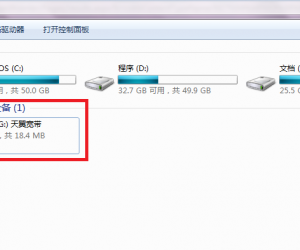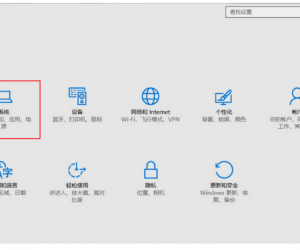Win10清理QQ缓存文件的方法 Windows10该如何清理qq缓存文件
发布时间:2017-04-06 15:28:45作者:知识屋
Win10清理QQ缓存文件的方法 Windows10该如何清理qq缓存文件 QQ一款非常受欢迎的聊天软件,这对于大家来说应该熟悉的不在熟悉了吧,因为我们天天在使用它。不过我们在使用过程中,会留下很多缓存文件和一些聊天表情等等,非常占用磁盘空间。所以我们的把这些的清理掉,那Win10如何清理QQ缓存呢?今天,小编就和大家介绍一下Win10清理QQ缓存文件的方法。
方法如下:
1、打开QQ主面板,点击底部的“打开系统设置”按钮;
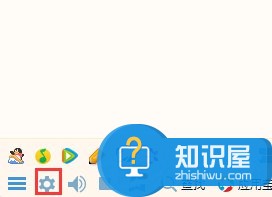
2、在左侧点击“文件管理”按钮,在右侧点击“前去清理”;
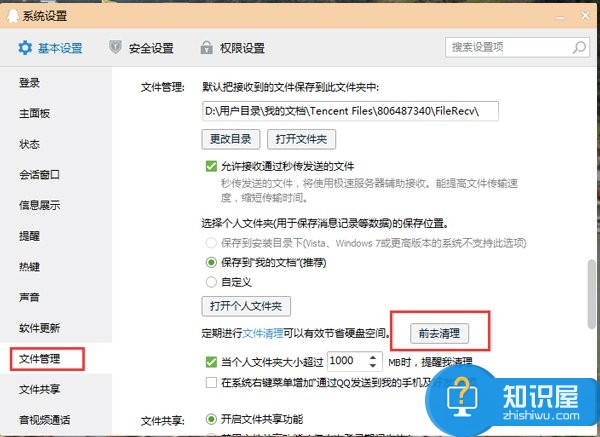
3、在“个人文件夹清理提醒”界面会开始扫描,扫描完成后,在下面可以勾选需要清理的项目,然后点击“立即清理”就会自动清理缓存文件了。
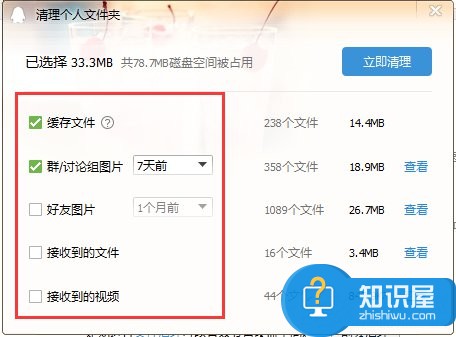
以上也就是Win10清理QQ缓存文件方法的全部内容了。将缓存文件清理掉可以减轻对磁盘空间的压力,特别是对于使用固态硬盘的用户来说,经常清理缓存垃圾文件可以给磁盘腾出空间。
(免责声明:文章内容如涉及作品内容、版权和其它问题,请及时与我们联系,我们将在第一时间删除内容,文章内容仅供参考)
知识阅读
软件推荐
更多 >-
1
 一寸照片的尺寸是多少像素?一寸照片规格排版教程
一寸照片的尺寸是多少像素?一寸照片规格排版教程2016-05-30
-
2
新浪秒拍视频怎么下载?秒拍视频下载的方法教程
-
3
监控怎么安装?网络监控摄像头安装图文教程
-
4
电脑待机时间怎么设置 电脑没多久就进入待机状态
-
5
农行网银K宝密码忘了怎么办?农行网银K宝密码忘了的解决方法
-
6
手机淘宝怎么修改评价 手机淘宝修改评价方法
-
7
支付宝钱包、微信和手机QQ红包怎么用?为手机充话费、淘宝购物、买电影票
-
8
不认识的字怎么查,教你怎样查不认识的字
-
9
如何用QQ音乐下载歌到内存卡里面
-
10
2015年度哪款浏览器好用? 2015年上半年浏览器评测排行榜!